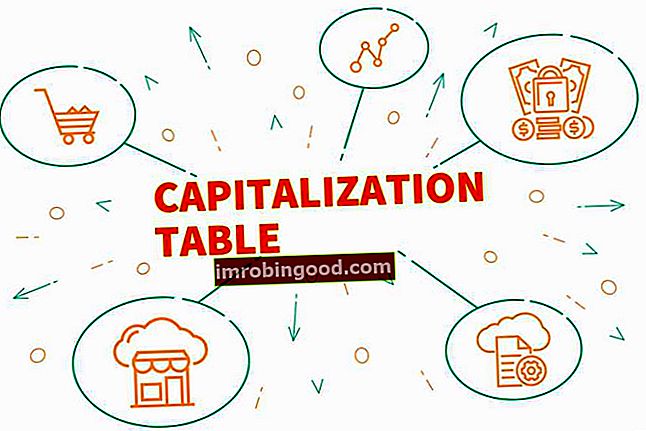FORMULATEXT-funktio auttaa sinua saamaan kaavan tekstimuodossa viitatusta solusta. FORMULATEXT on luokiteltu Excel-haku- ja viitefunktioiden alle. Se esiteltiin MS Excel 2013: ssa.
Kaava
= FORMULATEXT (viite)
Viite tässä on viittaus soluun tai solualueeseen, josta haluamme kaavan tekstinä.
FORMULATEXT-funktion käyttäminen Excelissä
Se on sisäänrakennettu toiminto, jota voidaan käyttää laskentataulukko-funktiona Excelissä. Otetaan esimerkki.
Oletetaan, että saamme tiedoston työtoverilta, joka käytti eri kaavoja eri soluille. Työkirja käsittää 20 laskentataulukkoa ja näissä 20 arkissa käytetään noin 100 kaavaa. Jotta voimme seurata käytettyjä kaavoja ja varmistaa virheiden välttäminen, voimme käyttää FORMULATEXT-funktiota.
Kuten alla on esitetty, laskentataulukko sisältää tietoja myynnistä ja myydystä määrästä. Käyttäjä käytti sarakkeessa F erilaisia kaavoja. FORMULATEXT-funktion avulla voimme saada soluissa käytetyt kaavat.

Kun vedämme tätä kaavaa alas, se näyttää meille sarakkeessa F käytetyt kaavat. Tällä tavoin sen sijaan, että käytettäisiin F2: ta ja tarkistettaisiin jokainen kaava, näemme sen nyt viereisessä sarakkeessa.

Esimerkkejä FORMULATEXT-toiminnosta
Ymmärrämme tämän toiminnon käyttötarkoituksia muutamalla esimerkillä:
Esimerkki 1
Tarkastellaan seuraavaa esimerkkiä käyttämällä eri vuosien kokonaismyynti- ja nettotulotietoja.

Kuten alla on esitetty, olemme arvioineet kuluvan vuoden myynnin ja tuoton. Arviot perustuvat olettamukseen, jonka mukaan myynti olisi viimeisten 5 vuoden keskiarvo, johon lisätään 10% keskiarvosta, ja tuotot olisivat 65 prosenttia arvioidusta myynnistä.

Jos nyt haluamme dokumentoida tämän, FORMULATEXT: ää voidaan käyttää kaikkien työkirjan kaavojen dokumentointiin. Toiminnosta tulee erittäin hyödyllinen, kun käytämme työkirjaa, jossa on paljon tietoja ja kaavoja, ja se auttaa vähentämään virheitä.

Esimerkki 2
Vaikka syötämme viittauksen soluun, johon FORMULATEXT-funktio syötettiin argumenttina, pyöreää viittausvaroitusta ei kuitenkaan palauteta ja funktio palauttaa kaavan tekstinä soluun.
Jatketaan samoilla tiedoilla, joita käytettiin esimerkissä 1. Joten, kun annan viitteen D14: lle, jossa käytimme FORMULATEXT-funktiota, en silti saa pyöreää viitevaroitusta. Sen sijaan saamme kaavan tekstinä, kuten alla on esitetty:

Kuten voimme nähdä yllä, FORMULATEXT antoi meille kaavan, jota käytettiin D14: ssä pyöreän viitteen sijaan.
Muutama viite FORMULATEXT-funktiosta
- # N / A-virhe ilmenee, kun:
1. Olemme käyttäneet funktiota ja viitanneet soluun, jossa ei ole mitään kaavaa.
2. Olemme siirtäneet sen toiseen työkirjaan, eikä työkirja ole auki.
3. Kun solun kaava on liian pitkä. Toiminto tukee vain 8192 merkkiä.
4. Jos laskentataulukkoa ei voida avata, koska se on suojattu laskentataulukko.
- #ARVO! virhe tapahtuu, kun syötteenä käytetään virheellistä tietotyyppiä.
- Oletetaan, että käytämme Excel-laskentataulukkoa, jossa on paljon tietoja ja kaavoja. Nyt emme ole varmoja siitä, onko kaavaa käytetty kaikilla sarakkeella D.
- Annoimme liian monta argumenttia. Tämä virhe ilmestyy, kun annamme viittauksen useampaan kuin yhteen soluun.
- Jos funktiossa annettu viite koskee useampaa kuin yhtä solua, se antaa meille kaavan, joka on annetun alueen vasemmassa yläkulmassa.
- Jos käytämme vanhempia Excel-versioita, meidän on käytettävä VBA: ta saadaksesi kaava käytettäväksi solussa.
Napsauta tätä ladataksesi Excel-esimerkkitiedoston
Lisäresurssit
Kiitos, että olet lukenut Finance-oppaan tärkeistä Excel-toiminnoista! Käyttämällä aikaa näiden toimintojen oppimiseen ja hallintaan nopeutat merkittävästi taloudellista analyysiä. Saat lisätietoja tutustumalla näihin muihin rahoitusresursseihin:
- Excel-toiminnot rahoitukselle Excel for Finance Tämä Excel for Finance -opas opettaa kymmenen suosituinta kaavaa ja toimintoa, jotka sinun on tiedettävä olevan erinomainen talousanalyytikko Excelissä. Tässä oppaassa on esimerkkejä, kuvakaappauksia ja vaiheittaiset ohjeet. Loppujen lopuksi lataa ilmainen Excel-malli, joka sisältää kaikki opetusohjelman kattamat rahoitustoiminnot
- Advanced Excel Formulas -kurssi
- Edistyneet Excel-kaavat, jotka sinun on tiedettävä Edistyneet Excel-kaavat, jotka sinun on tiedettävä Nämä edistyneet Excel-kaavat ovat tärkeitä tietää ja vievät taloudellisen analyysin taitosi seuraavalle tasolle. Sinun on tiedettävä edistyneet Excel-toiminnot. Opi 10 parasta Excel-kaavaa, joita jokainen maailmanluokan talousanalyytikko käyttää säännöllisesti. Nämä taidot parantavat taulukkolaskentaasi millä tahansa uralla
- Excel-pikakuvakkeet PC: lle ja Macille Excel-pikakuvakkeet PC Mac Excel -pikakuvakkeet - Luettelo tärkeimmistä ja yleisimmistä MS Excel -pikakuvakkeista PC- ja Mac-käyttäjille, rahoitukselle, kirjanpitäjälle. Pikanäppäimet nopeuttavat mallinnustaitojasi ja säästävät aikaa. Opi muokkausta, muotoilua, navigointia, nauhaa, erikoisliimaa, tietojen käsittelyä, kaavan ja solujen muokkausta ja muita oikotietä